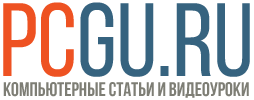8 способов отображения ярлыков на рабочем столе Windows 10
Пользуясь проводником в Windows 10 мы привыкли, что можем выбирать, как отображать файлы и папки. Для этого в нашем распоряжении есть 8 типов. Выбрать один из них можно двумя способами:
- Нажать правой кнопкой мыши на пустом месте окна Проводника, перейти в пункт Вид и выбрать нужный тип отображения.
- Зажать на клавиатуре Ctrl и покрутить колесико мыши. Тип отображения будет плавно меняться. Так можно очень точно настроить, какой вид вам нужен. Особенно это полезная функция для людей с ограниченными возможностями.
На рабочем же столе для отображения ярлыков, файлов и папок нам доступны только 3 вида:
Для того чтобы пользоваться остальными типами отображения, нужно нажать соответствующее сочетание клавиш:
Ctrl + Shift + 1 – огромные значки
Ctrl + Shift + 2 – крупные значки
Ctrl + Shift + 3 – обычные значки
Ctrl + Shift + 4 – мелкие значки
Ctrl + Shift + 5 – список
Ctrl + Shift + 6 – таблица
Ctrl + Shift + 7 – плитка
Ctrl + Shift + 8 – содержимое
Также тут работает и Ctrl + колесико мышки. Можно уменьшать или увеличивать масштаб любого из типов отображения значков.
Надеюсь, эта короткая заметка помогла вам сделать работу на компьютере более удобной. Особенно актуальной эта информация будет для людей со слабым зрением.